Инхибира видеото онлайн в браузъра - какво да правя?
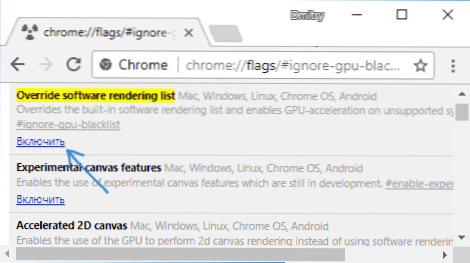
- 4998
- 773
- Kerry Zieme
Един от широко разпространените проблеми при гледане на онлайн видеоклипове - той се забавя в определен браузър, а понякога и във всички браузъри. Проблемът може да се прояви по различни начини: понякога всички видеоклипове се инхибират, понякога само на определен сайт, например в YouTube, понякога само в режим на цял екран.
В тази инструкция, подробно относно възможните причини, че видеото се забавя в браузърите на Google Chrome, браузъра Yandex, Microsoft Edge и IE или Mozilla Firefox.
ЗАБЕЛЕЖКА: Ако видеото инхибитор в браузъра се изразява във факта, че спира, за известно време товари (често могат да се видят в линията на състоянието), тогава зареден фрагмент (без спирачки) се възпроизвежда и спира отново - случаят е случаят Най -вероятно в интернет скоростта (също така се случва, че торентният торент е просто включен, актуализациите на Windows или друго устройство, свързано с вашия рутер, активно се зареждат, активно качва нещо). См. Също така: Как да разберете скоростта на интернет.
Шофьори на видеокартата
Ако проблемът с инхибиторното видео възникна след скорошните преигративни прозорци (или например след „Голямата актуализация“ на Windows 10, която по същество е преинсталираща) и не сте инсталирали драйверите на видеокартите ръчно (t.E. Системата сами ги е инсталирала или сте използвали драйвера), тоест значителна вероятност причината за видеозабава в браузъра да е именно драйверите на видеокартата.
В тази ситуация препоръчвам ръчно да качвате драйвери за видеокарти от съответните официални уебсайтове на производителите: NVIDIA, AMD или Intel и ги инсталирайте, приблизително както е описано в тази статия: Как да инсталирате драйверите на видеокартите (инструкцията не е нова, но Същността не се е променила) или в това: Как е: Как инсталирате драйвери на NVIDIA в Windows 10.
Забележка: Някои потребители отиват при мениджъра на устройството, натиснете лентата на мишката на видеокартата и изберете контекстното меню „Актуализиране на драйвера“, вижда съобщение, че няма драйвери и се успокоява и успокоява надолу. Всъщност такова съобщение казва само, че в центъра на актуализациите на Windows няма повече нови драйвери, но с голяма вероятност производителят да ги има.
Хардуерно ускорение на видео в браузъра
Друга причина, че видеоклипът се забавя в браузъра, може да бъде изключен и понякога включен (ако работите за работата на видеокартата или на някои стари видеокарти), хардуерно ускорително видео.
Можете да опитате да проверите дали е включен, ако е така - изключете, ако не - включете, рестартирайте браузъра и вижте дали проблемът е запазен.
В Google Chrome, преди да изключите хардуерното ускорение, опитайте тази опция: Въведете в адресната лента Chrome: // flags/#ignore-gpu-blacklist Щракнете върху „Включване“ и рестартирайте браузъра.
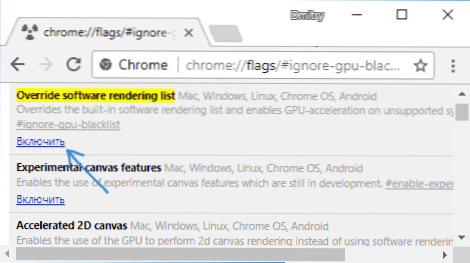
Ако това не помогне и видеото ще продължи да играе с изоставането, опитайте действия с хардуерно ускорение.
За да изключите или включите хардуерното ускорение в браузъра Google Chrome:
- Въведете адресния ред Chrome: // flags/#disable-ccelerated-video-decode И в момента, в който се отваря, щракнете върху "Деактивиране" или "Включете".
- Отидете на настройките, отворете „Допълнителни настройки“ и в секцията „Система“ превключете точката „Използвайте хардуерно ускорение“.

В браузъра Yandex трябва да опитате всички същите действия, но вместо това да въведете адреса в адресния ред Chrome: // Употреба Браузър: //
За да деактивирате хардуерното ускорение в Internet Explorer и Microsoft Edge, използвайте следните стъпки:
- Натиснете клавишите Win+R, въведете Inetcpl.Cpl И щракнете върху Enter.
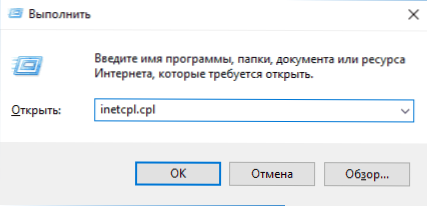
- В прозореца, който се отваря в раздела „Допълнително“, в секцията „Ускоряване на графиката“, променете елемента “Използвайте софтуерния чертеж вместо графичния процесор“ и приложете настройките.
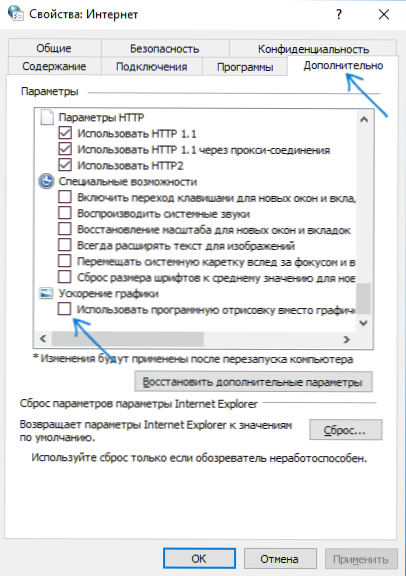
- Не забравяйте да рестартирате браузъра, ако е необходимо.
Прочетете повече по темата на първите два браузъра: Как да деактивирате хардуерното ускоряване на видео и флаш в Google Chrome и Yandex браузър (изключване или включване на ускорението във Flash може да бъде полезно, ако само видеоклипът се възпроизвежда чрез Flash Player).
В браузъра Mozilla Firefox, изключването на хардуерното ускорение се прави в настройки - Общо - производителност.
Хардуерни ограничения на компютър, лаптоп или проблеми с него
В някои случаи, на най -новите лаптопи, инхибиторният видеоклип може да бъде причинен с факта, че процесорът или видеокартата не могат да се справят с видеото в избраната резолюция, например в пълен HD. В този случай можете първо да проверите как работи видеото с по -ниска резолюция.
В допълнение към хардуерните ограничения може да има други, създаващи проблеми с възпроизвеждането на видео, причини:
- Голямо натоварване на процесора, причинен от фонови задачи (може да се гледа в диспечер на задачата), понякога с вируси.
- Много малко количество пространство на твърд диск на системата, проблеми с твърд диск, в същото време изпомпващ файл с увреждания, малко количество овен.
Допълнителни начини за отстраняване на ситуацията, когато онлайн видеото се забави
В случай, че нито един от описаните по -горе методи не помогна за коригиране на ситуацията, можете да опитате следните методи:
- Временно изключете антивируса (ако е инсталирана трета страна, а вграденият -в Windows Defender не се използва), рестартирайте браузъра.
- Опитайте се да изключите всички разширения в браузъра (дори и тези, на които се доверявате на 100 процента). Особено често причината за инхибиторното видео може да бъде VPN разширения и различни анонимизатори, но не само.
- Ако забавите видеото само в YouTube, проверете дали проблемът е запазен, ако излезете от акаунта (или стартирайте браузъра в режим на инкогнито).
- Ако видеото се забави само на един сайт, тогава е вероятно проблемът да е от самия сайт, а не от вас.
Надявам се, че един от начините е помогнал за решаването на проблема. Ако не, опитайте се да опишете в коментарите симптомите на проблема (и евентуално откритите модели) и вече използваните методи, може да успея да помогна.
- « Какъв вид dllhost процес.Exe com сурогат защо зарежда процесора или причинява грешки
- Вградени -в помощни програми на Windows System, които са полезни да знаят за »

